word中打字时,后面的文字就会被删掉怎么办 如何解决在Word中打字时会删除后面字的情况
更新时间:2023-09-20 17:18:00作者:big100
word中打字时,后面的文字就会被删掉怎么办,在日常工作和学习中,我们经常会使用到微软的Word软件进行文字处理,有时候在使用Word中打字时,可能会遇到一个令人困扰的问题:输入一段文字时,后面的文字却不断被删除。这种情况不仅耗费时间,还会影响我们的工作效率和心情。我们应该如何解决这个问题呢?本文将向大家介绍一些解决在Word中打字时会删除后面字的情况的方法。通过学习和掌握这些技巧,我们将能更加高效地使用Word软件,提升工作和学习的效率。
具体方法:
1. 打开文档,如图所示“中华人共国”想加入一个“民”字时。你发现输入民字后,“共”字消失了,导致一句话不成立,我们也经常会碰到这样的问题。处理方法有两个。
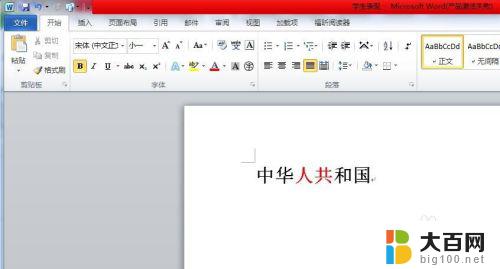

2.方法一:在键盘中找到"insert"键,点下。这个键就是控制插入时覆盖后面字符的,也是出现这种情况的罪魁祸首,因为我们不小心碰到这个键,就会出现覆盖的情况。
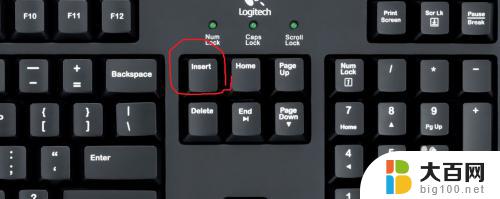
3. 方法二:在文档的左下方,找到“改写”两字,这两个字的意思就是文档的编辑通过改写来完成,是显示的改写状态。
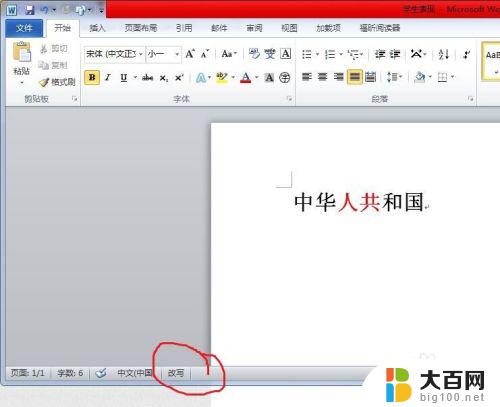
4. 点击“改写”这两个字将变成“插入”字眼,这时编辑的状态就变成了“插入”形式。这样的话在文中加字,不会覆盖后面的字符。
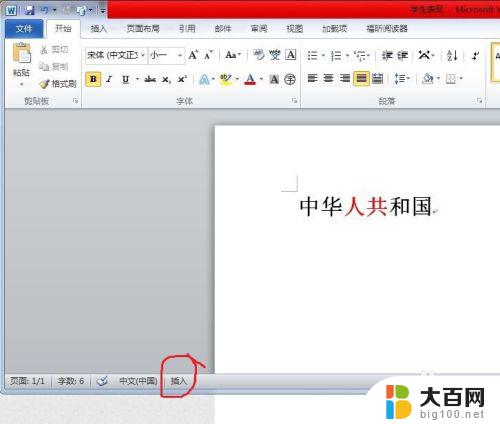
5. 不管哪一种方法,操作后,就可以正常打字了,不会影响后面的字符。
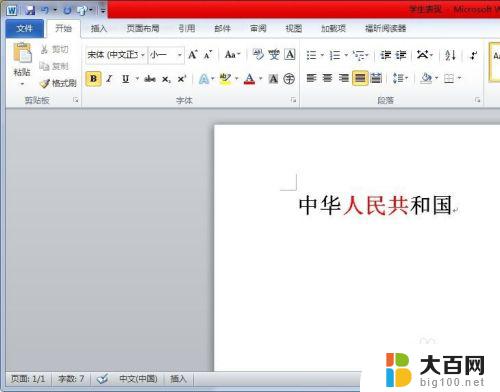
以上是解决在Word中打字时后面的文字被删掉的方法,如果您也遇到这种情况,可以按照以上小编提供的方法进行解决,希望对您有帮助。
word中打字时,后面的文字就会被删掉怎么办 如何解决在Word中打字时会删除后面字的情况相关教程
- word文档最后一页没内容怎么删除 word删除最后一页没有文字的方法
- pdf复制的文字粘贴到word中格式乱 解决从PDF复制文字到Word时出现的格式混乱问题
- 如何提取文字到word Word如何识别图片中的文字
- 如何删除文档后面的空白页 怎么删除Word文档中最后一页的空白页
- 怎么修改cad里面的文字 CAD中文字插入后如何进行文字样式的调整
- word文字下面的横线怎么弄 怎样在文字下加上横线
- 打印机文档正在删除弄不掉怎么办 如何彻底删除打印机中的文件
- 文字间距在哪里设置 如何改变Word文档的文字间距
- 字体已安装为什么在wps中不显示出来 WPS文字字体安装后找不到怎么办
- 文件在资源管理器打开怎么删除 在Windows资源管理器中打开文件后如何删除
- 国产CPU厂商的未来较量:谁将主宰中国处理器市场?
- 显卡怎么设置才能提升游戏性能与画质:详细教程
- AMD,生产力的王者,到底选Intel还是AMD?心中已有答案
- 卸载NVIDIA驱动后会出现哪些问题和影响?解析及解决方案
- Windows的正确发音及其读音技巧解析:如何准确地发音Windows?
- 微软总裁:没去过中国的人,会误认为中国技术落后,实际情况是如何?
微软资讯推荐
- 1 显卡怎么设置才能提升游戏性能与画质:详细教程
- 2 ChatGPT桌面版:支持拍照识别和语音交流,微软Windows应用登陆
- 3 微软CEO称别做井底之蛙,中国科技不落后西方使人惊讶
- 4 如何全面评估显卡配置的性能与适用性?快速了解显卡性能评估方法
- 5 AMD宣布全球裁员4%!如何影响公司未来业务发展?
- 6 Windows 11:好用与否的深度探讨,值得升级吗?
- 7 Windows 11新功能曝光:引入PC能耗图表更直观,帮助用户更好地监控电脑能耗
- 8 2024年双十一七彩虹显卡选购攻略:光追DLSS加持,畅玩黑悟空
- 9 NVIDIA招聘EMC工程师,共同推动未来技术发展
- 10 Intel还是AMD游戏玩家怎么选 我来教你双11怎么选CPU:如何在双11选购适合游戏的处理器
win10系统推荐
系统教程推荐
- 1 win11文件批给所有权限 Win11共享文件夹操作详解
- 2 怎么清理win11更新文件 Win11清理Windows更新文件的实用技巧
- 3 win11内核隔离没有了 Win11 24H2版内存隔离功能怎么启用
- 4 win11浏览器不显示部分图片 Win11 24H2升级后图片无法打开怎么办
- 5 win11计算机如何添加常用文件夹 Win11文件夹共享的详细指南
- 6 win11管理应用权限 Win11/10以管理员身份运行程序的方法
- 7 win11文件夹内打开图片无预留 Win11 24H2升级后图片无法打开怎么办
- 8 win11访问另外一台电脑的共享文件夹 Win11轻松分享文件的方法
- 9 win11如何把通知关闭栏取消 win11右下角消息栏关闭步骤
- 10 win11安装更新0x800f081f Win11 23H2更新遇到错误代码0x800f081f怎么处理